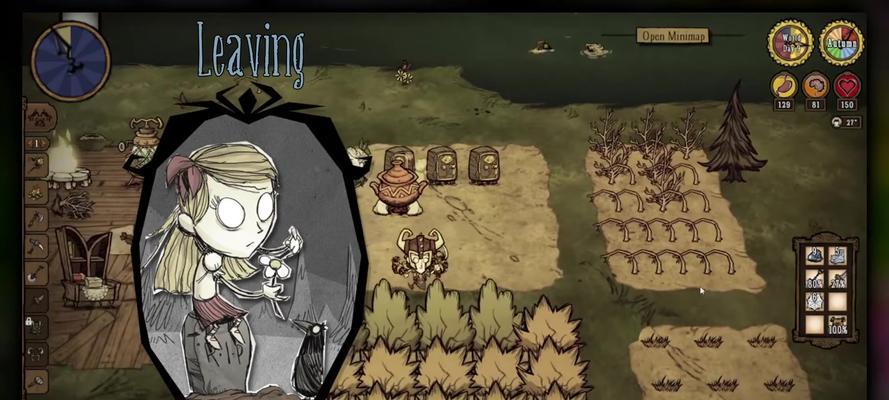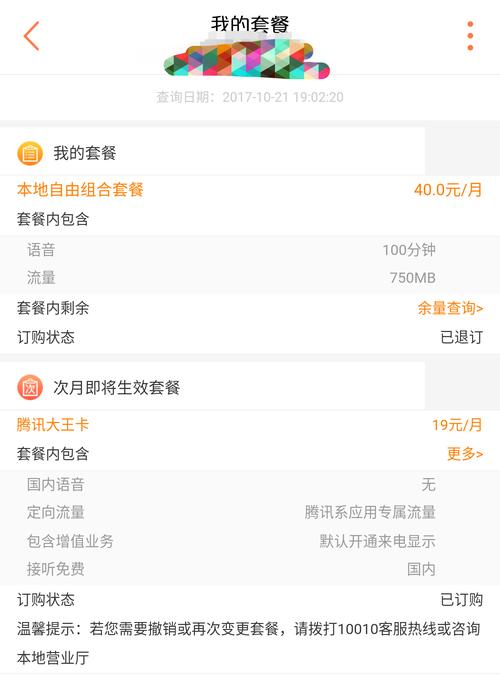随着科技的发展,固态硬盘逐渐成为许多电脑用户升级的首选。相较于传统机械硬盘,固态硬盘具有更高的读写速度和更稳定的性能,能够显著提升台式电脑的运行速度和响应能力。本文将为大家详细介绍以台式电脑安装固态硬盘的步骤和注意事项,让您可以轻松完成升级。
1.检查固态硬盘和电脑接口的兼容性
在购买固态硬盘之前,首先要确保其接口类型与您的台式电脑兼容。常见的固态硬盘接口类型有SATA、PCIe等,不同的接口可能需要不同的安装方式和工具。
2.关闭电脑并断开电源
在进行硬件安装之前,务必将电脑完全关机,并拔掉电源插头以确保安全。
3.打开电脑主机箱并找到硬盘插槽
通常,台式电脑主机箱的一侧或底部会有固定硬盘的插槽,需要拆下机箱侧板以访问这些插槽。注意不同品牌和型号的电脑可能略有差异,建议查看电脑主板的用户手册或生产商的官方网站,确认硬盘插槽的位置。
4.将固态硬盘插入插槽中
将固态硬盘轻轻地插入已找到的硬盘插槽中,确保接口与插槽对齐。根据硬盘和插槽的设计,您可能需要用螺丝固定硬盘以确保其稳定性。
5.连接数据线和电源线
使用SATA数据线将固态硬盘连接到主板上的SATA接口。如果您的固态硬盘支持其他接口类型,比如M.2或PCIe,根据需要选择相应的数据线。同时,将适配器或电源线连接到固态硬盘的电源接口。
6.关闭主机箱并重新连接电源
在确认所有连接已牢固后,将主机箱侧板重新安装好,并重新连接电源插头。
7.打开电脑并进入BIOS设置
启动电脑后,根据提示按下相应的按键(通常是Del、F2或F10)进入BIOS设置。在BIOS中,找到硬盘选项,确保新安装的固态硬盘被检测到。
8.在操作系统中初始化和分配固态硬盘
进入操作系统后,打开磁盘管理工具,对新安装的固态硬盘进行初始化和分区,以便系统能够识别和使用它。根据操作系统的不同,这一步骤可能会有所差异,可以在操作系统的帮助文档或官方网站上查找具体方法。
9.迁移或重新安装操作系统
如果您计划将操作系统迁移到新的固态硬盘上以获得更快的启动速度和响应能力,可以使用系统备份和恢复工具或第三方软件将操作系统迁移到新的硬盘上。另一种方法是重新安装操作系统,并选择将其安装在固态硬盘上。
10.设置固态硬盘为启动盘
在BIOS设置中,将固态硬盘设置为首选的启动设备,以确保电脑可以从固态硬盘启动。这样可以最大程度地发挥固态硬盘的速度和性能优势。
11.迁移数据和程序
如果您并不打算迁移整个操作系统,只需迁移部分数据和程序,可以使用备份和恢复工具或第三方软件来完成。将需要迁移的文件复制到固态硬盘上,并根据需要重新安装相关程序。
12.清理旧硬盘
如果您选择保留旧的机械硬盘作为存储设备,可以对其进行清理和格式化,以释放空间并提高整体性能。
13.进行性能测试
安装完成后,可以使用专业的性能测试工具对固态硬盘进行测试,评估其读写速度和响应时间是否达到预期。
14.注意事项与常见问题解决
在安装过程中,可能会遇到一些常见问题,如连接错误、驱动缺失等。在这些情况下,可以参考相关的硬件手册或向生产商的技术支持寻求帮助。
15.
通过按照以上步骤和注意事项,您可以成功给台式电脑安装固态硬盘,提升电脑性能并享受更快的速度和更流畅的操作体验。不过,在进行硬件操作时一定要小心谨慎,并根据个人情况选择适合自己的固态硬盘型号和容量。祝您升级愉快!